一眼レフカメラやスマートフォンなどの高性能化によって綺麗な写真が取れる一方で、そのファイルサイズも大きくなってきています。
メールで送ったりWEBにアップロードする際にサイズが大きすぎる場合もあります。
そこで簡単に写真などの画像サイズを縮小する方法を紹介いたします。
ファイルサイズの調べ方
そもそもファイルサイズはどこを見ればいいのでしょう?
わかりやすいように画像の入ったフォルダからファイルを1枚づつデスクトップに移動させました。
- サイズを知りたいファイルにマウスポインタを合わせて右クリックをします。
- でてくるリストの一番下「プロパティ」にマウスポインタを合わせて左クリックします。
するとこの画面になります。赤で囲っている部分がファイルサイズです。
ペイントを使って画像サイズを小さくします
まずこちらの写真、わたしが撮った娘の自転車です。
ファイルサイズは 6.90MB(7245772バイト)です。
注:ブログに上げた時点で自動的にファイルサイズが下げられているはずです。
スタート → Windowsアクセサリ → ペイント でペイントを起動させます。
起動したら画像ファイルを選択してドラッグ&ドロップします。
縮小前なので画像が大きく、スクロールさせないと全体が見えません。
- イメージを左クリック
- サイズ変更を左クリック
この画面になります。
単位は パーセント、ピクセルどちらでもOKです。
縦横比を維持するはチェックしたままのほうがいいでしょう。
赤で囲っているところの数字を下げると縮小されます。
ファイル → 名前を付けて保存 → ファイル種類を選択
これで保存し終了です。
最後に
縮小後のファイルサイズは 118KB(121370バイト)でした。元のおよそ60分の1のサイズに縮小されました。Windows付属のペイントで簡単にできますので是非活用してください。


















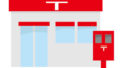

コメント